Qualquer pessoa que já tentou acessar um site, seja como proprietário ou visitante, recebeu uma mensagem de erro informando que 'Este site não está configurado corretamente'ficará satisfeito com os detalhes aqui.
Na maioria dos casos, tudo parece estar configurado corretamente, mas sempre que uma tentativa de acessar esse site específico é feita, este erro aparece.
Não se preocupe, este artigo aborda esse problema de dois pontos de vista e, em seguida, fornece dicas úteis para resolver o problema.
Essa mensagem de erro pode aparecer por vários motivos e, para resolvê-la, é necessária uma abordagem passo a passo. A abordagem sugerida pode ser usada por proprietários de sites, administradores e, até certo ponto, pelos visitantes.
Para proprietários de sites que estão enfrentando esse erro, estas são as coisas que você deve observar:
- O site e seu conteúdo podem ter sido excluídos ou desativados
- Um nome de domínio temporário ainda está configurado para uso e o usuário está tentando acessar o site usando o endereço adequado
- O DNS do domínio está apontando para um endereço de protocolo da Internet desatualizado, apesar de o endereço IP do site ter mudado
- O usuário está tentando acessar o site usando um endereço seguro (https: // thewebsite), mas um certificado Transport Security Layer (TSL) ou Secure Socket Layer (SSL) não foi instalado para o site.
- Todos os diretórios e arquivos associados ao site foram excluídos.
Como faço para corrigir o site não está configurado corretamente erro?
1. Experimente um navegador diferente
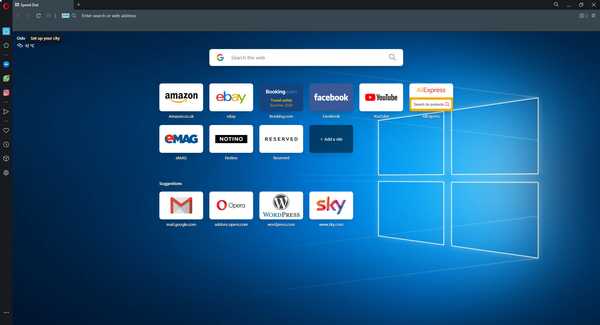
Se você chegar à conclusão de que o problema não é do lado do servidor, mas do lado do cliente, então talvez você deva tentar um navegador diferente.
Recomendamos que você experimente o Opera porque ele é rápido como a luz, tem uma enorme biblioteca de extensões e você pode personalizar a aparência geral do navegador da maneira que achar melhor.
Mais ainda, é muito estável, e isso se deve ao mecanismo do Chromium a partir do qual é construído, permitindo que as atualizações fluam constantemente.
Também é muito seguro, graças ao bloqueador de anúncios e VPN integrados, portanto, malware e spyware certamente não serão mais a causa de problemas futuros.
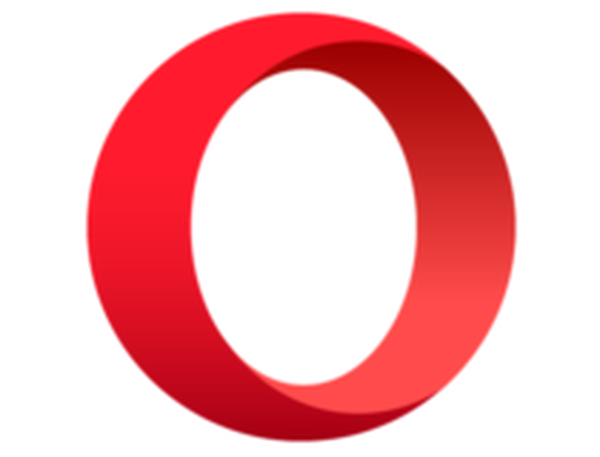
Ópera
Desfrute de uma conectividade de Internet rápida, eficiente e segura, mas o mais importante, estável graças a este navegador. Livre Visite o site2. Limpe os caches e cookies do navegador
Livrar-se dos cookies, caches e do histórico do navegador em Opções avançadas do navegador ajudará muito a resolver o erro de configuração incorreta deste site.
Para limpar os caches e cookies do navegador, os usuários do Windows podem usar extensões (add-ons) ou ferramentas de desenvolvedor.
Usar as ferramentas do desenvolvedor é um método eficiente para limpar cookies e caches, mas usar extensões pode tornar o processo muito mais fácil.
As extensões estão disponíveis para navegadores como Chrome e Firefox. Infelizmente, o Internet Explorer não possui complementos que limpam caches e cookies; portanto, as ferramentas do desenvolvedor são usadas.
Para usar as ferramentas de desenvolvedor do IE no Windows, siga estas etapas:
- Clique em Configurações no canto superior direito e selecione Ferramentas de desenvolvedor F12.
- Alternativamente, clique em F12 no seu teclado
- Agora, segure a tecla Ctrl + D, e o cache deve ser limpo

Se tudo isso parece muito complicado e você não quer excluir os dados errados por engano, você deve ir para um limpador de PC dedicado chamado CCleaner.
Com apenas um clique, esta ferramenta encontrará e eliminará todos os dados redundantes em seu PC, liberando espaço em disco e melhorando a velocidade geral do sistema.
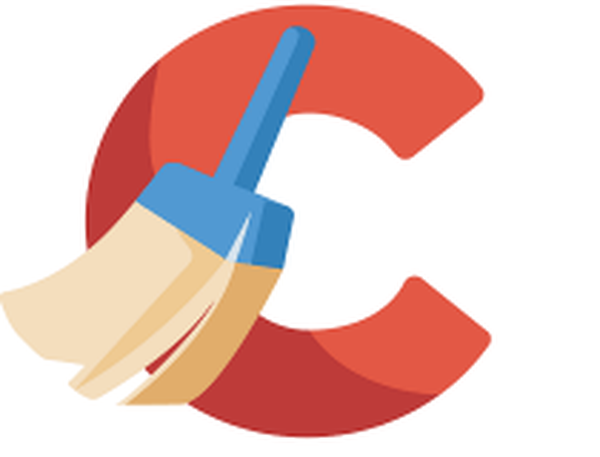
CCleaner
Libere espaço em disco e aumente a velocidade do seu PC com a ajuda deste limpador de PC dedicado. Experimente agora para livre! Teste grátis Visite o site Leia mais3. Verifique as configurações do navegador
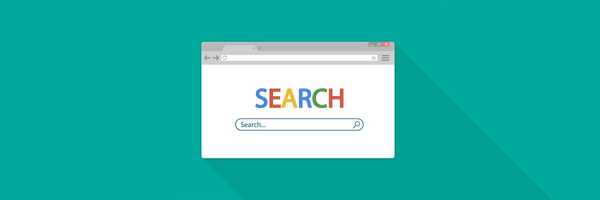
Uma etapa importante é verificar o estado do seu navegador (IE, navegador UC, Mozilla, Chrome, Safari) e corrigi-lo adequadamente.
Redefina a configuração da Internet para o padrão e tente revisitar o site, o erro deve estar resolvido. Verifique as configurações de proxy e certifique-se de que está definido para detectar as configurações de proxy automaticamente.
4. Tente acessar o site Incognito ou InPrivate
Abrir o site Incognito ou InPrivate também deve corrigir o erro “este site não está configurado”. Para visitar um site anônimo usando o navegador Chrome:
- Clique em Personalizar e controlar o google chrome (três pinos) no canto superior direito. Como alternativa, segure Ctrl + Shift + N
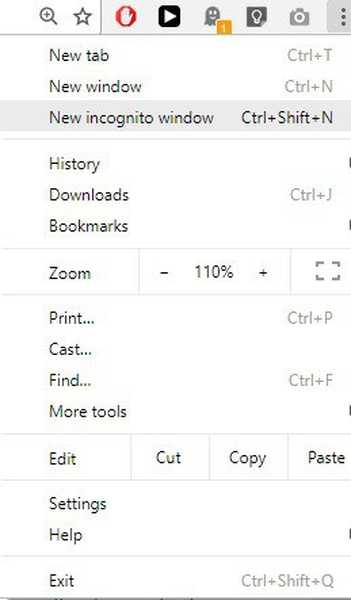
- Em seguida, selecione Nova janela anônima
- Digite o endereço do site, pressione Enter e você estará pronto para ir
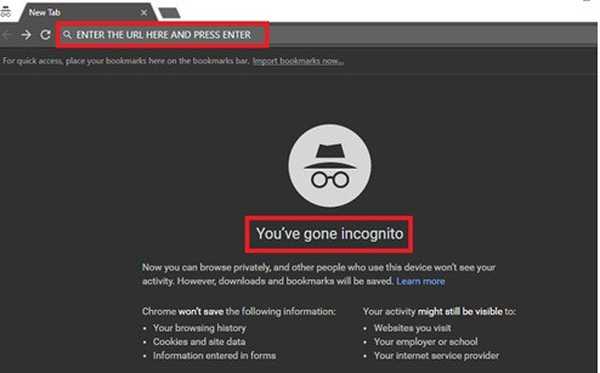
Janela anônima confirmada
Para outros navegadores, você encontrará Incognito ou InPrivate no menu suspenso avançado.
- TAMBÉM LEIA: Como iniciar uma sessão de navegação privada em seu navegador da web
5. A opção de ferramentas de desenvolvedor do IE
- Resolver problemas de DNS
- Resolva problemas e configure seus servidores DNS.
Em geral, problemas de DNS são conhecidos por serem os iniciadores lógicos do erro “este site não está configurado”.
Esses problemas de DNS podem vir como qualquer um destes:
1. Um registro de recurso DNS obsoleto em sua máquina local
2. Um registro de recurso DNS obsoleto no servidor do seu provedor de serviços de Internet.
Corrija um problema de recurso DNS em sua máquina local
Se o registro obsoleto estiver em sua máquina local, limpar o cache DNS local apenas corrigirá o erro.
Depois de limpar o cache DNS local, seu computador solicitará um novo valor do servidor DNS do seu provedor de serviços de Internet na próxima vez que você tentar acessar a Internet ou o site específico.
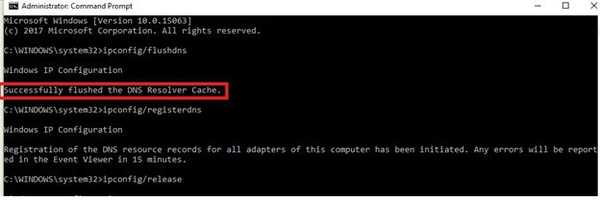
Prompt de comando do administrador
Para limpar o cache DNS local, siga estas etapas:
Para usuários do Windows - Windows 7
1. Pressione WinKey + R para abrir a caixa de diálogo Executar do Windows
2. Digite cmd na caixa de diálogo e pressione Enter para abrir o Prompt de Comando
3. Na janela cmd, digite ipconfig / flushdns e pressione Enter
Para usuários do Windows - Windows 8, 8.1, 10:
1. Pressione WinKey + Q e digite cmd
2. Clique com o botão direito do mouse em Prompt de Comando e escolha Executar como Administrador
3. Digite ipconfig / flushdns na janela do prompt de comando e pressione Enter
Você também pode usar os seguintes comandos além de ipconfig / flushdns:
ipconfig / registerdnsipconfig / releaseipconfig / renew
Nota: Certifique-se de que o terminal em uso está conectado a uma rede antes de iniciar estes comandos.
Esta é a mensagem que será vista com o sucesso do prompt de comando: “O cache do DNS Resolver foi limpo com sucesso.”
Resolva um registro de recurso DNS obsoleto no servidor do seu provedor de serviços de Internet
Agora, se o registro DNS obsoleto estiver nos servidores DNS do seu ISP, a mera limpeza do cache DNS não ajudará em nada. Em vez disso, tente estas correções:
1. Tente usar um servidor DNS alternativo
2. Aguarde até que o cache do ISP expire após 24 horas
Depois de tentar as dicas e sugestões acima, este site não está configurado corretamente o erro deve ter desaparecido e o site agora deve estar acessível.
No entanto, os proprietários de domínio com esse problema podem deixar um tíquete com seu provedor de serviços de hospedagem se o problema persistir.
Nota do editor: Esta postagem foi publicada originalmente em setembro de 2019 e, desde então, foi reformulada e atualizada em julho de 2020 para atualização, precisão e abrangência.
- Erros do navegador
 Friendoffriends
Friendoffriends



